




MATLAB是一种用于工程计算的高性能语言,它集成了计算功能和数据的可视化。由于其编程代码很接近数学推导格式,所以编程极其方便。MATLAB的典型应用包括以下几个方面:数学计算、算法开发、建模及仿真、数据分析及可视化、科学及工程绘图、应用开发(包括图形界面)。要进行MATLAB软件的各种操作,首先要准备MATLAB集成环境,包括系统的安装、启动及退出等。
MATLAB软件安装包往往是ISO格式的镜像文件,安装前,先建立一个文件夹,再用解压软件将安装包解压到该文件夹。
安装时,双击安装文件setup.exe,按弹出的窗口提示完成安装过程。例如,在“文件安装密钥”窗口选择第一个选项,要求输入文件安装密钥。打开readme.txt文件,再将文件安装密钥粘贴到“文件安装密钥”窗口的文本框中,然后单击“下一步”按钮。在“产品选择”窗口选择要安装的系统模块和工具箱,可根据自己的需要选择要安装的产品,选择之后单击“下一步”按钮。
进入系统文件安装界面,屏幕上有进度条显示安装进度,安装过程需要较长时间。安装完成之后,进入“产品配置说明”窗口,一般直接单击“下一步”按钮,完成系统安装。接下来需要激活MATLAB,在操作界面依次选择“手动激活”选项和相应的许可证文件即可。
需要说明的是,MATLAB软件包含两部分内容:基本部分和各种可选的工具箱。基本部分构成了MATLAB的核心内容,也是使用和构造工具箱的基础。MATLAB工具箱分为两大类:功能性工具箱和学科性工具箱。功能性工具箱主要用来扩充其符号计算功能、可视化建模仿真功能以及文字处理与电子表格功能等,学科性工具箱专业性比较强,包括控制系统工具箱(control system toolbox)、模糊逻辑工具箱(fuzzy logic toolbox)、神经网络工具箱(neural network toolbox)、统计学工具箱(statistics toolbox)等,这些工具箱都是由该领域学术水平很高的专家编写的,用户可以直接利用这些工具箱进行相关领域的科学研究。
1.MATLAB软件的启动
与一般的Windows程序一样,启动MATLAB软件有以下3种常见方法:1)在Windows桌面单击任务栏上的“开始”按钮,选择“所有程序”→MATLABR 2019a→MATLAB R2019a命令;2)在MATLAB的安装路径中找到MATLAB系统启动程序matlab.exe,然后运行它;3)将MATLAB系统启动程序以快捷方式的形式放在Windows桌面上,在桌面上双击该图标。
启动MATLAB后,将出现MATLAB主窗口,表示已进入MATLAB软件环境。
2.MATLAB软件的退出
要退出MATLAB软件,有以下两种常见方法:1)在MATLAB命令行窗口中输入Exit或Quit命令;2)单击MATLAB主窗口的“关闭”按钮。
MATLAB采用流行的图形用户操作界面,集命令的输入、执行、修改和调试于一体(称为集成开发环境),操作非常直观、方便。从MATLAB R2012b开始,MATLAB用Ribbon(通常翻译成“功能区”)界面取代了传统的菜单式界面,功能区由若干个选项卡构成,当单击某个选项卡时,并不会打开菜单,而是切换到相应的功能区面板。
MATLAB操作界面由多个窗口组成,其中标题为MATLAB R2017a的窗口称为MATLAB主窗口。此外,还有命令行窗口、当前文件夹窗口、工作区窗口和命令历史记录窗口,它们可以内嵌在MATLAB主窗口中,也可以以独立窗口的形式浮动在MATLAB主窗口之上。单击窗口右上角的“显示操作”按钮,再从展开的菜单中选择“取消停靠”命令或按<Ctrl+Shift+U>组合键即可浮动窗口。如果希望重新将窗口嵌入MATLAB主窗口中,可以单击窗口右上角的“显示操作”按钮,再从展开的菜单中选择“停靠”命令或按<Ctrl+Shift+D>组合键。
1.MATLAB主窗口
MATLAB主窗口除了嵌入一些功能窗口外,还包括功能区、快速访问工具栏和当前文件夹工具栏。
MATLAB功能区提供了3个选项卡,分别为“主页”“绘图”和“应用程序”。不同的选项卡有对应的工具条,通常按功能将工具条分成若干命令组,各命令组包括一些命令按钮,通过命令按钮来实现相应的操作,“主页”选项卡包括“文件”“变量”“代码”“Simulink”“环境”和“资源”命令组,各命令组提供了相应的命令按钮;“绘图”选项卡提供了用于绘制图形的命令;“应用程序”选项卡提供了多种应用工具。
快速访问工具栏位于选项卡右侧,其中包含了一些常用的操作按钮。功能区下方是当前文件夹工具栏,通过该工具栏可以很方便地实现对文件夹的操作。
若要调整主窗口的布局,可以在“主页”选项卡的“环境”命令组中单击“布局”按钮,再从展开的菜单中选择有关布局方式命令。若要显示或隐藏主窗口中的其他窗口,可以从“布局”按钮所展开的菜单中选择有关命令。
2.命令行窗口
命令行窗口用于输入命令并显示除图形以外的所有执行结果,它是MATLAB的主要交互窗口,用户的大部分操作都是在命令行窗口中完成的。
MATLAB命令行窗口中的“>>”为命令提示符,表示MATLAB处于准备状态。在命令提示符后输入命令并按下<Enter>键后,MATLAB就会解释执行所输入的命令,并在命令后面显示执行结果。常用命令见表1-1。
在命令提示符“>>”的前面有一个“函数浏览”按钮,单击该按钮可以按类别快速查找MATLAB的函数。
表1-1 常用命令
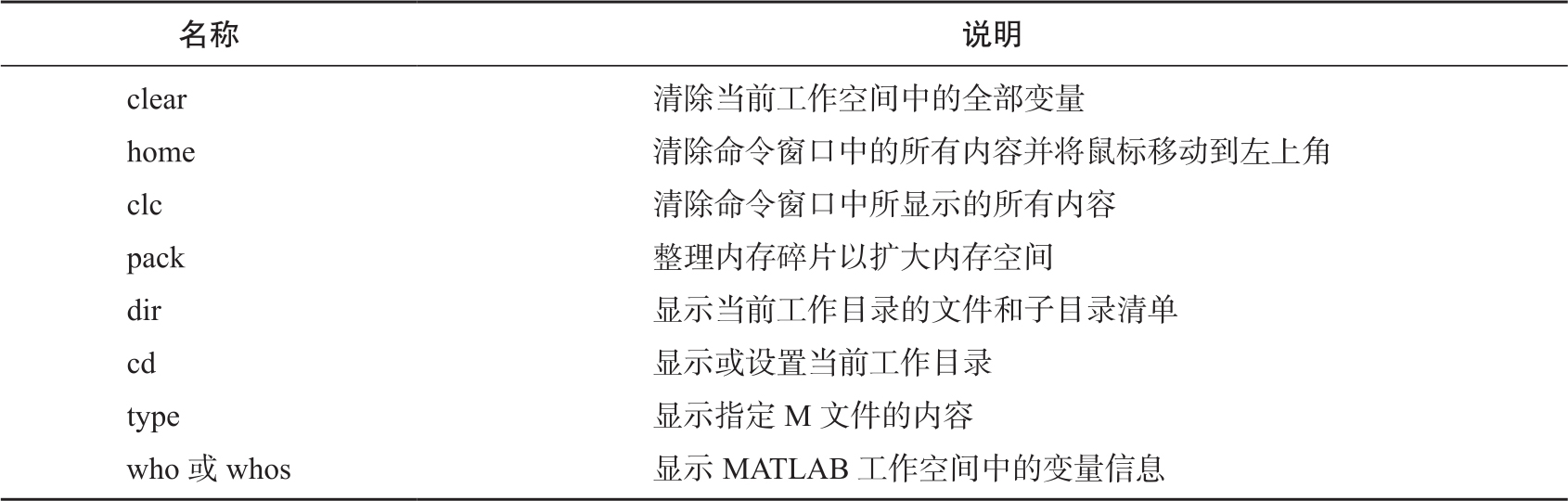
3.当前文件夹窗口
MATLAB软件本身包含了数目繁多的文件,再加上用户自己创建的文件,更是数不胜数。如何管理和使用这些文件是十分重要的。为了对文件进行有效的组织和管理,MATLAB有自己的文件夹结构,不同类型的文件放在不同的文件夹下,并通过路径来搜索文件。
当前文件夹是指MATLAB运行时的工作文件夹,只有在当前文件夹下或搜索路径下的文件、函数才可以运行或被调用。如果没有特殊指明,数据文件也将存放在当前文件夹下。为了便于管理文件和数据,用户可以将自己的工作文件夹设置成当前文件夹,从而使得用户的操作都在当前文件夹中进行。
当前文件夹窗口默认内嵌在MATLAB主窗口的左部。在当前文件夹窗口中可以显示或改变当前文件夹,还可以显示当前文件夹下的文件及相关信息。单击当前文件夹窗口中的“显示操作”按钮,或右击当前文件夹窗口,在弹出的快捷菜单中选择有关命令可实现相关操作。例如,在当前文件夹窗口的快捷菜单中选择“指示不在路径中的文件”命令,则子文件夹以及不在当前文件夹下的文件显示为灰色,而在当前文件夹下的文件显示为黑色。在当前文件夹窗口中通过<Backspace>键或快捷菜单中的“向上一级”命令可以返回上一级文件夹。
可以通过当前文件夹工具栏中的地址框设置某文件夹为当前文件夹,也可使用cd命令。例如,要将文件夹e:\matlab\work设置为当前文件夹,可在命令行窗口输入如下命令:

4.工作区窗口
工作区也称为工作空间,它是MATLAB用于存储各种变量和结果的内存空间。在工作区窗口中,可对变量进行观察、编辑、保存和删除。工作区窗口是MATLAB操作界面的重要组成部分。在该窗口中以表格形式显示工作区中所有变量的名称、取值,右击表格标题行,从弹出的快捷菜单中可选择增删显示变量的统计值,如最大值、最小值等。
5.命令历史记录窗口
命令历史记录窗口中会自动保留自系统安装起所有用过的命令的历史记录,并且还标明了使用时间,从而方便用户查询,通过双击命令可进行历史命令的再次执行。如果要清除这些历史记录,可以在窗口快捷菜单中选择“清除命令历史记录”命令。
6.搜索路径设置
当用户在命令行窗口输入一条命令后,MATLAB将按照一定的顺序寻找相关的命令对象:1)检查该命令对象是否为一个变量;2)检查该命令对象是否为一个内部函数;3)检查该命令对象是否为当前文件夹下的程序文件(在MATLAB中称为M文件);4)检查该命令对象是否为MATLAB搜索路径中其他文件夹下的M文件。
当MATLAB执行M文件时,都是在当前文件夹和设定好的搜索路径中捜索,如果M文件存放在其他位置,就需要将用户的工作文件夹加入MATLAB搜索路径,具体有以下两种方法。
● 用path命令设置搜索路径:使用path命令可以把用户文件夹临时纳入搜索路径。例如,将用户文件夹e:\matlab\work加入搜索路径,可在命令行窗口输入命令>>path(path,'e:\matlab\work')。
● 用对话框设置搜索路径:在MATLAB“主页”选项卡的“环境”命令组中单击“设置路径”命令按钮,或在命令行窗口执行pathtool命令,将出现“设置路径”对话框。通过“添加文件夹”或“添加并包含子文件夹”按钮将指定路径添加到搜索路径列表中。对于已经添加到搜索路径列表中的路径,可以通过“上移”“下移”等按钮修改该路径在搜索路径中的顺序。对于那些不需要出现在搜索路径中的路径,可以通过“删除”按钮将其从搜索路径列表中删除。
MATLAB软件的命令执行方式有两种:一种是行命令方式,也称为交互式的指令行操作方式;另一种是M文件编程工作方式,编辑M文件要使用文本编辑窗口。其中交互式指令行操作是在命令行窗口输入并执行的。
1.以“%”开始的程序行
在本书中,许多MATLAB程序都附有注解和说明,这些注解和说明阐明了发生在程序中的具体进程。在MATLAB中,以“%”开始的程序行表示注解和说明。符号“%”类似于BASIC中的“REM”。以“%”开始的行用来存储程序的注解或说明,这些注解和说明是不执行的。这就是说,在MATLAB程序行中,出现在“%”以后的一切内容都是可以忽略的。如果注解或说明需要占用多行,则每一行均需以“%”为起始。
2.分号操作符
分号用来取消打印。如果语句的最后一个符号是分号,则打印被取消,但是命令仍在执行,而结果不再显示。这是一个有益的特性,因为有时可能不需要打印中间结果。此外,在输入矩阵时,分号用来指示一行的结束。
3.冒号操作符
冒号操作符在MATLAB中起着重要作用。该操作符用来建立向量、赋予矩阵下标和规定迭代。例如,j:k表示[j j+1…k],A(:,j)表示矩阵 A 的第 j 列,A(i,:)表示矩阵 A 的第 i 行。
4.输入超过一行的长语句
一个语句通常以回车键或输入键终结。如果输入的语句太长,超出了一行,则回车键后面应跟随由3个或3个以上圆点组成的省略号,以表明语句将延续到下一行。下面是一个例子:

符号“=”“+”和“-”前后的空白间隔可以任选。这种间隔通常可以起到改善语句清晰度的效果。
5.在一行内输入多个语句
如果在一行内可以把多个语句用逗号或分号隔开,则可以把这些语句放在一行内。例如,plot(x,y,'o'),text(1,20,'System 1'),text(1,15,'System 2') 和plot(x,y,'o');text(1,20,'System 1');text(1,15,'System 2')。
6.MATLAB语言帮助系统
为帮助读者更好地运用MATLAB软件,MATLAB提供了完备的帮助文档系统,MATLAB的帮助信息有两类,一类是纯文本帮助信息,另一类是窗口式综合帮助信息。
纯文本帮助信息包括help命令和lookfor命令。可由MATLAB图形界面下的Help菜单来查看help命令。lookfor命令在MATLAB路径下查询有关的关键词,例如若想查询关键词gaussmf,则可以由下面的命令完成:

由这种方法得出的帮助信息包括该函数的解释、函数的调用格式和相关函数名等,进一步的帮助内容可以查阅MATLAB或相应工具箱手册。
窗口式综合帮助信息包括doc命令和helpwin命令,这两个命令以文字、公式和图形等综合信息的方式提供帮助。